¶ 开箱检查
1.首先检查外包装有没有损坏,如有损坏请与我们联系。
请保留好外包装箱,不建议您扔掉。当需要转移贴片机时,这个包装箱是贴片机最好的家。


2.请将贴片机取出,放置在平整稳固的桌面上。
3.捏住贴装头外壳,尝试前后左右,慢慢移动贴装头。检查运动是否流畅,最后将贴装头停留在台面的中心附近。
4.顺时针旋转一次急停按钮,避免急停按钮被拍下。

5.揭掉底部相机镜头上的保护膜。(下图是V2.0版本底部相机,已停产,供参考)

6.暂时不要急于连接电源线,也不要提前撕掉贴片机前后两排飞达横梁上的防护膜。

7.掀开机器底部,
- 检查主板上所有连线是否完好,有无接头明显松脱或断线。
- 可以尝试摁压贴片机主板的TF卡,重新插拔,确保其已安装到位。
- 将贴片机主板上的USB插头插好(出于对长途运输考虑,部分用户的 USB-B 插头会被拔出)。
¶ 安装主板驱动程序
Windows10和Windows11可以自行驱动,正常情况无需安装驱动程序。(请不要使用Win7操作系统)
如果在设备管理器中确实查看不到COM口,请前往资源下载站,下载贴片机主板的驱动程序。
安装方法:【两种方法,选择一种即可】
- 方法一:直接双击运行 smoothieware-usb-driver-v1.1.exe,按照提示安装即可。
- 方法二:解压 smoothieware-windows-signeddriver-v1.1.zip,获得三个文件(下图所示),在smoothieware.inf文件上鼠标右键,选择 安装 即可。
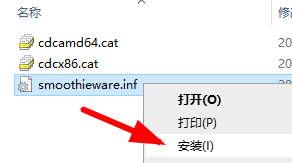
¶ 硬件连接
¶ USB连接
贴片机本体带有3条USB连接线:1条主板线(线径较粗),2条相机线。
请全部接入电脑主机的USB接口(USB2.0、USB3.0都可以)。
请注意:
- 如果您使用的是笔记本电脑,USB硬件接口的数量可能不多,而且有可能是TypeC接口,可以使用TypeC转USB或尝试使用USBHUB来连接相机。
- 市面上,很多3.0HUB会因接入贴片机或相机,被降级至2.0,导致其带宽不足,难以支撑起两个相机数据的同时传输,从而拖慢OpenPnP软件的响应速度,影响使用体验。
- 虽然我们不建议将两个相机同时接入USBHUB,如果您因硬件接口数量少而困扰,尝试使用USBHUB也未尝不可。
- 如果可以,我们还是建议您,为贴片机预留4个常规的USB接口,1个连接贴片机,2个连接相机,另外还需1个留给CleverFeeder。
- 台式主机、工控小主机,会是一个不错的选择。
¶ 交流供电
请根据您所在的国家和地区,确认电网电压后,再插上电源线。
贴片机默认使用的是AC220V供电。
AC220V↔AC110V的电压切换开关,位于贴片机底部的DC24V开关电源的侧面。
只有确认并选择正确的电网电压后,才可以连接电源线。打开电源开关后,开关指示灯会亮起。

¶ 复位按钮
我们在电源开关一侧的底部横梁附近,设计和安装了一枚复位开关,保持长按3秒左右,可使贴片机主板带电重启。

- 按压复位按钮时,真空泵会工作,贴装头顶部的两枚真空电磁阀指示灯会亮起,顶部相机和底部相机的补光灯也会亮起。
- 贴片机主板由两部分同时供电:1是来自电脑主机USB口的DC5V。2是来自贴片机内部的DC24V开关电源。
- 如果您使用的是台式主机,大多数情况下,不论是否进入操作系统,只要电脑主机连接了电源,就会一直存在一个DC5V的待机电压。
- 由于贴片机主板始终会通过USB线与电脑主机相连,这个DC5V的待机电压会让贴片机主板一直处于工作状态,这是正常的。
- 为了方便主板带电复位和重启,我们为此设置了这枚复位按钮。
我的经验是:
不论出于何种原因或目的,在启动OpenPnP之前或者打开贴片机电源开关后,建议您按压一次复位按钮,优先对贴片机主板进行一次带电重启。
您也可以单纯的理解为,按压一次复位按钮后,再打开OpenPnP,这样会避免很多莫名其妙的问题的发生。
¶ 急停按钮
在任何时间或情况下,拍下急停,将立刻切断所有驱动电机的使能,并禁止任何动作指令的执行。

- 特别是在刚刚接触贴片机,探索软件操作的初期。尝试将软件Jog操作面板中的Speed[%],调低到25以下,慢速运行。
- 当无法预判某些软件操作对应的实际执行动作时,可以手握急停,随时掌握主动权。
- 拍下急停后,按钮上的指示灯会快速闪烁。排除故障后,顺时针旋转急停按钮,即可解除急停状态。
- 但是需要注意的是,解除急停后,由于当前贴片机坐标系已经丢失,需要重新点击小房子,重新建立坐标系后,方可继续工作。
- 即便没有按下急停按钮,只要急停指示灯持续快闪,则代表故障。例如:HOME归位故障等。
- 急停按钮的指示灯,也是贴片机运行的状态指示灯。机器在正常运行时,指示灯也是会慢闪的,代表指令正在发送和执行。这是正常的状态并非故障,请大家加以区分。
¶ 检查连接
以Win10系统为例,将3条USB线插入电脑主机后,前往 此电脑 和设备管理器。
1、电脑中会识别出一个120MB左右的U盘,该U盘来自贴片机主板的TF卡,内部存放着一个config.txt文件。
2、前往设备管理器,检查贴片机串口和相机。
如何打开设备管理器:
在桌面此电脑右键,打开管理选项;或者在 控制面板 中找到设备管理器。
还有一个办法是:键盘按下 Win+R 组合键,在 运行 窗口,输入
devmgmt.msc后回车即可。
- 在端口项中,可以看到贴片机主板生成的串口 Smoothieboard USB Serial 以及 COM端口号,请记录该串口的端口号码,后面的贴片机标定的初始化配置中会用到。
- V2.0和V2.1版本贴片机的区别:
- V2.0用户,在照相机项中,可以看到
HBVCAM Camera和Openpnp Heads Camera这两个相机设备。下图示 - V2.1用户,在照相机项中,可以看到
TORNADO-V2 Bottom Camera和TORNADO-V2 Top Camera这两个相机设备。
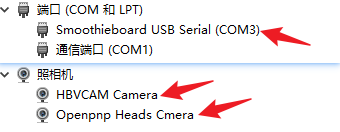
注意:
如果某个相机未识别到,或者两个相机显示的名称相同,可以尝试重新插拔相机的USB接头,或者更换至电脑主机其他的USB接口。
至此,贴片机与电脑主机已成功连接,可以进行后续OpenPnP软件的安装以及配置文件的导入工作。
以下为此章节的常见问题:
问题1:为什么我的设备管理器中,端口名字不是Smoothieboard USB Serial。
回答:
这是因为您没有安装主板驱动程序的原因。
主板在Windows10以上的系统中是可以自动驱动的,只是不显示Smoothieboard USB Serial这个名字而已,并不影响使用,记录下端口号即可。
如果您安装了驱动程序,那么就可以识别出Smoothieboard USB Serial这个名字了。
问题2:为什么电脑中,未能找到那个120MB的U盘。
回答:
有可能是TF卡接触不良。
请将贴片机断电,在电脑主机一侧拔除来自贴片机主板的USB线。
掀开贴片机,会在贴片机底部的主板上,找到一个TF卡槽,
摁压取出TF卡,用橡皮擦拭触点,再将TF卡摁压插回,重新连接电源和连接线。
上一章:无 目录 下一章:安装OpenPnP软件